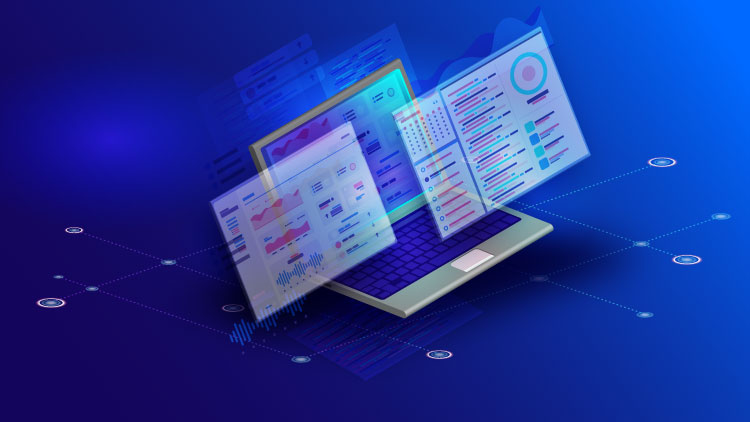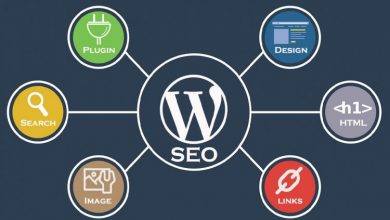کار با افزونه های وردپرس چگونه است – آشنایی با نحوه نصب، حذف و بروز رسانی آنها
وردپرس و افزونههای آن
همهی ما دیگر نام پلتفرم وردپرس را شنیدهایم و میدانیم که برای ساخت سایت از آن استفاده شده و ویژگیها و امکانات بسیار زیادی دارد. یکی از ویژگیهای این پلتفرم مدیریت محتوا، افزونهها هستند که کار با افزونه های وردپرس بسیار ساده بوده و خیلی راحت میتوان فعالیتهای نصب، حذف و بروز رسانی آنها را انجام داد که در آموزش طراحی سایت به صورت کامل آموزش دادیم. برای دانلود افزونهها دو راه دارید که اولین راه رایگان بوده و راه دیگر نیاز به پول دارد.

به طور کلی برخی از افزونهها رایگان هستند و در فروشگاهها وجود دارند و برای دستیابی به دیگر افزونهها باید پول پرداخت کنید، زیرا توسعه دهنده آن افزونه، با حق کپی رایت آن را طراحی کرده است. برای اطلاعات بیشتر از کار با افزونههای وردپرس در این مطلب از سایت آموزش تک با ما همراه باشید.
نصب افزونه بر روی وردپرس
در اولین مرحله آموزش کار با افزونه های وردپرس نصب آنها را به شما آموزش میدهیم. برای اینکه بتوانید یک افزونه را نصب کنید، در ابتدا باید آن را داشته باشید. برای دانلود افزونه یا میتوانید آن را از فروشگاه وردپرس مراجعه کنید و یا سایتهای دیگر که فروش افزونه انجام میدهد را هدف خود قرار دهید. برای دانلود افزونه از خود وردپرس باید از بخش پیشخوان وردپرس، به بخش افزونه وردپرس > افزونهها > افزودن افزونه مراجعه کرده و در آنجا افزونه مورد نظر خود را پیدا کنید.
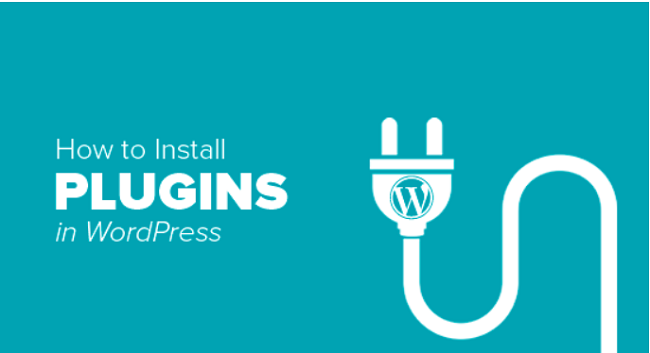
اگر افزونهای که به آن نیاز داشتید، را دانلود کردید، باید آن را بر روی وردپرس بارگذاری کنید. برای انجام این کار باید به بخش پیشخوان وردپرس، از آنجا به افزودن وردپرس و سپس باید بر روی افزونه کلیک کنید. سپس یک صفحه جدید برای شما باز میشود که گزینه بارگذاری افزونه در آنجا وجود دارد. شما میتوانید پیش از این افزونه را در فایل پلاگین (Plugins) قرار دهید و یا با استفاده از روش مستقیم، افزونه را در آنجا بارگذاری کنید. بعد از بارگذاری افزونه در وردپرس، نوبت به نصب آن میرسد که با فشردن دکمه نصب افزونه قابل انجام است. همیشه آخرین نسخه وردپرس را دانلود کنید که مجبور به بروز رسانی آن بعد از نصب نشوید.
خطای نصب افزونه در وردپرس
در برخی مواقع در هاستهایی که دسترسی برای نصب افزونه بسته است در وردپرس با هشدار اطلاعات ناکافی برای اتصال مواجه میشویم. همچنین ممکن است که در هنگام نصب نیز با خطای اطلاعات ناکافی روبه رو شوید که برای ادامه باید آنها را وارد کنید. این کار بسیار ساده است و برای انجام آن باید نام کاربری هاست، رمز عبور هاست و نام هاست که آدرس وب سایت شما میباشد را در کادرهای مورد نظر وارد کنید.
حذف افزونه از روی وردپرس
در ابتدا باید به خاطر داشته باشید که افزونههای زیادی بر روی وردپرس خود نصب نکنید که مدتی بعد مجبور به حذف آنها باشید. همچنین نصب چندین افزونه نیز میتواند سایت شما را سنگین کند و سرعت لودینگ آن را به شدت کاهش دهد. در این مرحله کار با افزونه های وردپرس نحوه حذف کردن افزونهها را به شما آموزش میدهیم. برای حذف کردن افزونههای وردپرس در ابتدا باید به صفحه اصلی پیشخوان مراجعه کنید و از ساید بار به بخش افزونهها بروید.
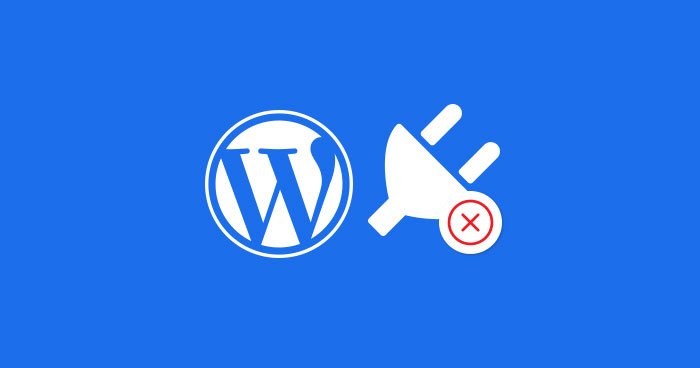
در این بخش میتوانید افزونههای نصب شده بر روی سایت را مشاهده کنید که بر روی هر کدام از آنها گزینههای متفاوتی دیده میشود. معمولا گزینههای تنظیمات، غیرفعال کردن و پاک کردن بر روی آنها وجود دارد. برای پاک کردن افزونه باید بر روی پاک کردن کلیک کنید، اما بهتر است که قبل از پاکسازی، آن را غیر فعال کنید که با مشکلات احتمالی مواجه نشوید. اما نکتهای که در اینجا وجود دارد این است که با انجام این کار افزونه به طور کلی پاک نمیشود. برای اینکه افزونه را به طور کلی پاک کنید، باید به پوشه پلاگین رفته و پوشه اصلی افزونه را پاک کنید.
بروز رسانی افزونه در وردپرس
در نظر داشته باشید که افزونه وردپرس شما همیشه آپدیت باشد تا بهترین عملکرد را از آن دریافت کنید و از همهی آپشنهای جدیدی که به افزونه اضافه میشود نیز استفاده کنید. در ادامه آموزش کار با افزونه های وردپرس بروز رسانی آنها را به شما آموزش میدهیم.
برای آپدیت کرده افزونه، در ابتدا نسخه جدید افزونهای که دانلود کردید را انتخاب کنید. سپس وارد بخش فایل منیجر در هاست و یا htdocs در لوکال هاست خود شوید و بعد از آن وارد پوشه wp-content شوید. در اینجا پوشه تمها یا (Themes) را نیز مشاهده میکنید که برای بروز رسانی قالب مورد استفاده قرار میگیرد. شما باید پوشه پلاگین (Plugins) را برای بروز رسانی افزونه انتخاب کنید.

پس از ورود به پوشه مورد نظر باید افزونه قبلی را پاک کرده و افزونه بروز رسانی شده را جایگزین کنید. همچنین میتوانید یک افزونه را در پوشه plugins آپلود و سپس فایل زیپ آن را اکسترکت کنید. اگر تمام مراحلی که برای شما توضیح دادهایم را به درستی انجام داده باشید، افزونه به راحتی بروز رسانی شده است.
سخن پایانی
در این مطلب از سایت آموزش تک همراه شما بودیم و نحوه کار با افزونه های وردپرس را آموزش دادیم. با توجه به اینکه ما بهترین راههای نصب، حذف و بروزرسانی افزونههای وردپرس را معرفی کردیم، باید بدانید که راههای دیگری نیز برای انجام آنها وجود دارد که اگر وردپرس را به خوبی آموزش دیده باشید، راههای دیگر را یاد گرفتهاید. اگر قصد یادگیری وردپرس را دارید، میتوانید با تهیه دوره آموزشی طراحی سایت این پلتفرم مدیریت محتوا را به خوبی یاد بگیرید. همچنین اگر نمیدانید که افزونه چیست، پیشنهاد میکنیم مطلب افزونه چیست از سایت آموزش تک را به خوبی بخوانید.